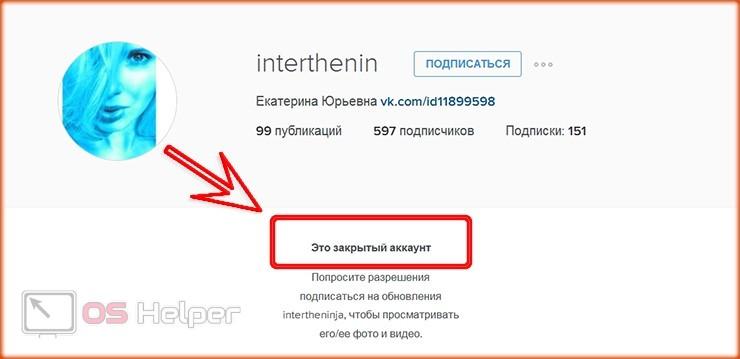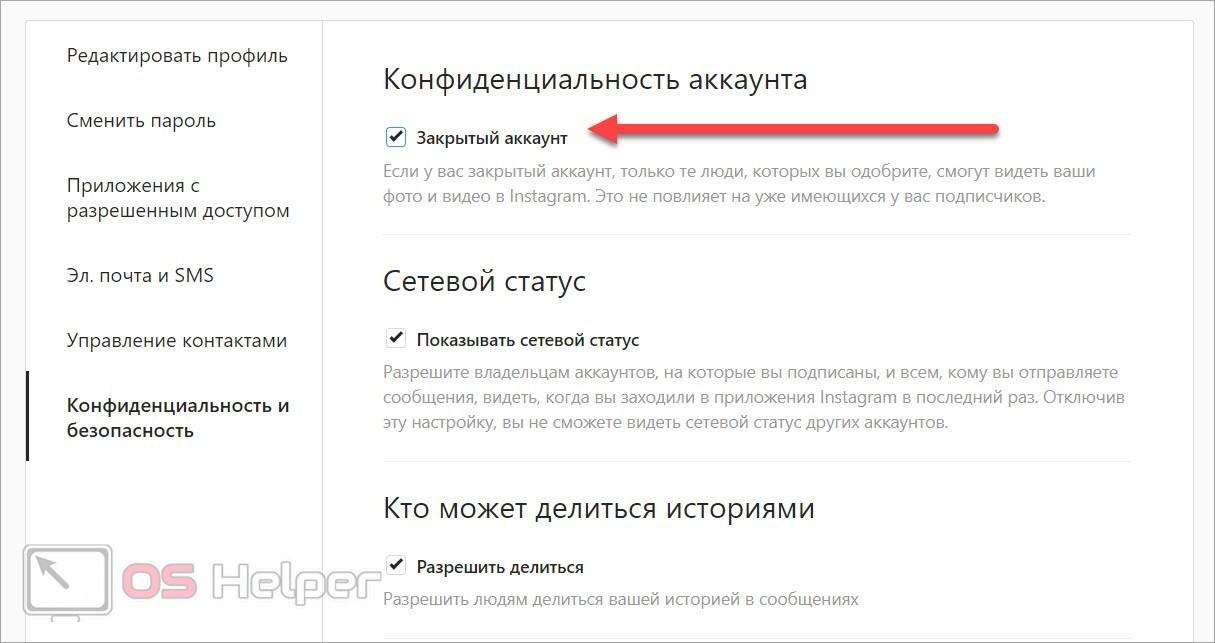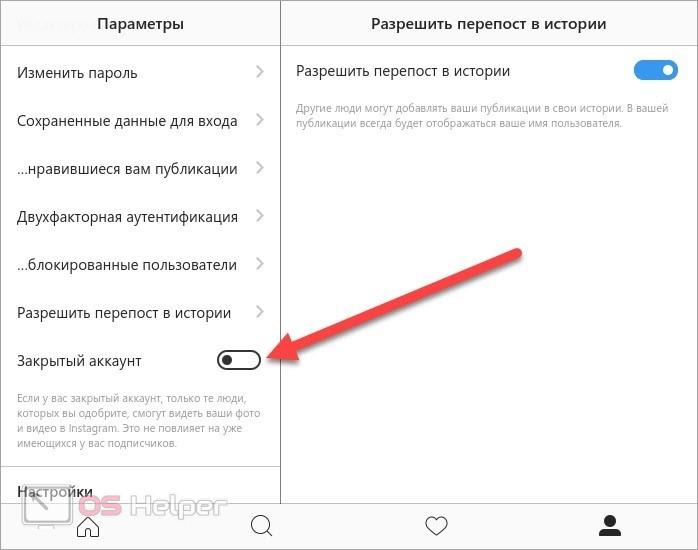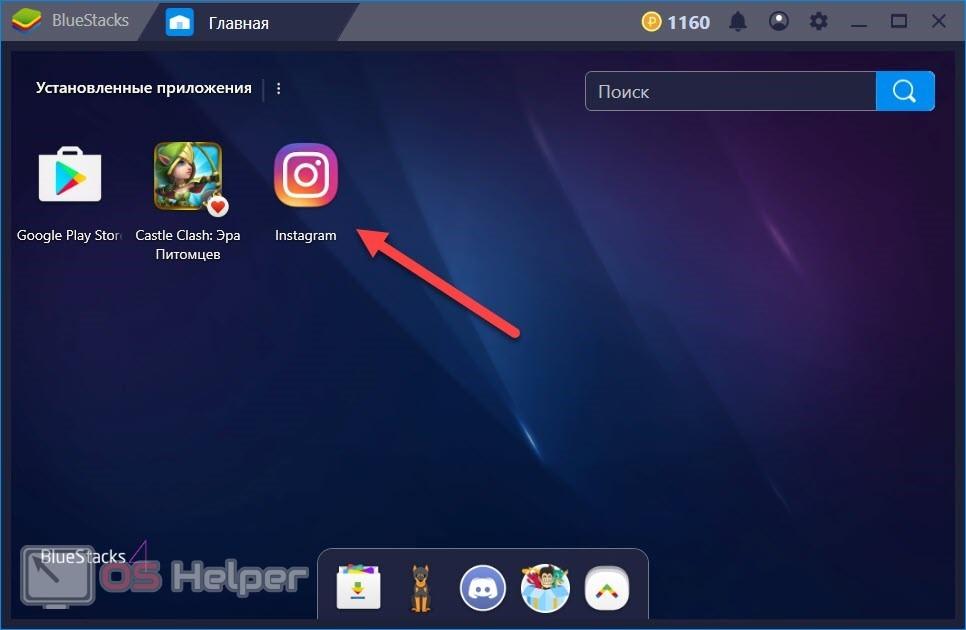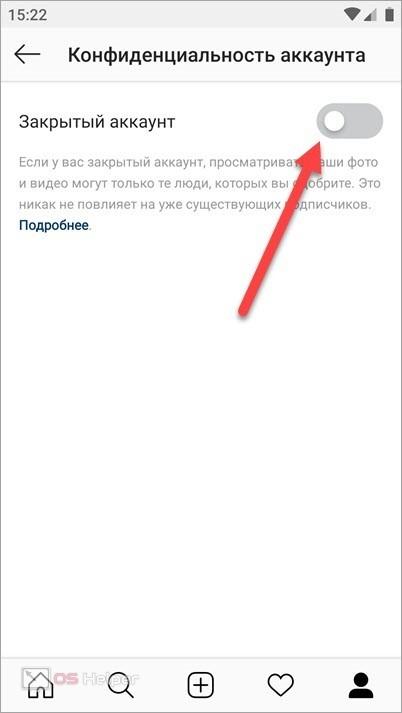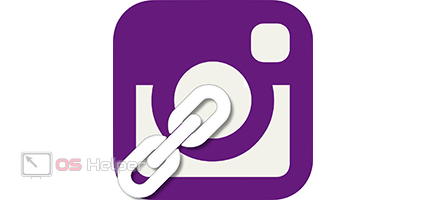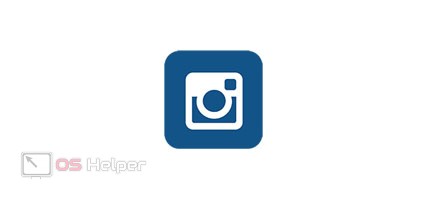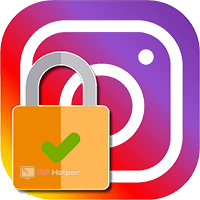 Некоторые пользователи социальных сетей не любят выставлять свои публикации на всеобщее обозрение. Для них разработчики добавляют специальные функции, позволяющие выставить настройки приватности. В данной статье мы разберемся, как закрыть аккаунт в Инстаграме после последнего обновления сервиса.
Некоторые пользователи социальных сетей не любят выставлять свои публикации на всеобщее обозрение. Для них разработчики добавляют специальные функции, позволяющие выставить настройки приватности. В данной статье мы разберемся, как закрыть аккаунт в Инстаграме после последнего обновления сервиса.
Также предлагаем вам ознакомиться с тематическим видеороликом. В нем показываются все действия из нашей инструкции.
Что дает закрытый аккаунт
Для начала разберемся, на что влияет функция закрытого профиля в социальной сети Instagram. Если вы включите данную опцию, то ваш аккаунт получит следующие свойства:
- все публикации на странице будут доступны только текущим подписчикам;
- пользователи, желающие подписаться на аккаунт, сначала отправляют запрос на одобрение подписки хозяином профиля;
- общедоступными остаются сведения про количество постов, подписок, подписчиков, а также описание страницы с главной фотографией.
Если закрытый профиль в Instagram – это то, что вам необходимо, переходите к изучению дальнейшей инструкции.
Как скрыть профиль на разных устройствах
Включить данную функцию можно абсолютно с любого устройства, на котором есть доступ к интернету и возможность авторизоваться в социальной сети. Рассмотрим подробнее все варианты.
На компьютере
Пользователи ПК могут заходить в Instagram через официальный сайт, специальное приложение для Windows или с помощью мобильной версии, установленной посредством эмулятора Android.
В случае с официальным сайтом соцсети необходимо сделать следующие действия:
- Сначала перейти по ссылке на ресурс и авторизоваться с помощью своего аккаунта.
- Теперь открыть вкладку с личной страницей и перейти к настройкам с помощью кнопки с иконкой шестеренки.
- В открывшемся списке выбрать пункт «Конфиденциальность и безопасность».
- В списке настроек обратите внимание на первый пункт. Необходимо поставить галочку возле параметра «Закрытый аккаунт». На сайте изменения сохраняются автоматически.
Если вы являетесь пользователем Windows 10, то сможете установить фирменное приложение Instagram из магазина Microsoft Store. Программа распространяется полностью бесплатно. После инсталляции запустите утилиту и следуйте инструкции:
- Авторизуйтесь с помощью учетной записи.
- Откройте 4 вкладку, где расположены все публикации и описание аккаунта.
- С помощью шестеренки переключитесь к настройкам Instagram.
- Пролистайте список слева до пункта «Закрытый аккаунт». Включите его.
Последний вариант для пользователей ПК – это мобильное приложение на эмуляторе Андроида. Вы можете воспользоваться функционалом популярного BlueStacks, который загружается бесплатно с официального сайта. Через эмулятор устанавливается мобильное приложение Instagram точно так же, как и на смартфоне.
Для эмулятора подойдет универсальная инструкция по включению закрытого профиля через мобильное приложение. Данное руководство представлено ниже.
На мобильном устройстве
Теперь разберемся, как включить скрытый аккаунт в мобильном приложении. Если вы пользуетесь официальной утилитой на смартфоне, планшете или эмуляторе Андроида, то следуйте представленному алгоритму:
- Запустите приложение Instagram и откройте вкладку личного профиля.
- С помощью кнопки в верхней части интерфейса или свайпа влево зайдите в боковое меню.
- В списке выберите нижний пункт «Настройки».
- Теперь зайдите в раздел «Конфиденциальность и безопасность».
- Откройте подраздел «Конфиденциальность аккаунта» и включите функцию закрытой учетной записи.
С помощью ссылки «Подробнее» можно перейти на официальный сайт и узнать больше информации по данному режиму.
Ту же процедуру можно выполнить через мобильную версию официального сайта, на которую можно зайти через браузер. Порядок действий практически идентичен с тем, что представлен в разделе инструкции для компьютера. Однако в данном случае интерфейс будет оптимизирован под формат экрана телефона.
Заключение
Мы достаточно подробно рассмотрели тему. Теперь вы обладаете нужной информацией и сможете быстро закрыть свой аккаунт и его содержимое от незнакомых пользователей. При появлении вопросов по теме или проблем с функционалом спрашивайте совета в комментариях к инструкции!